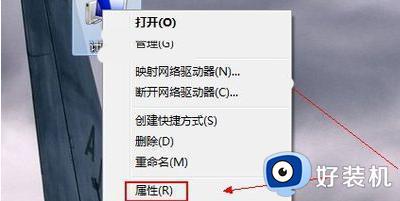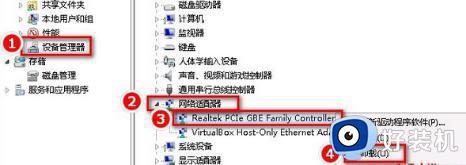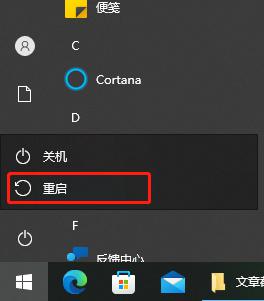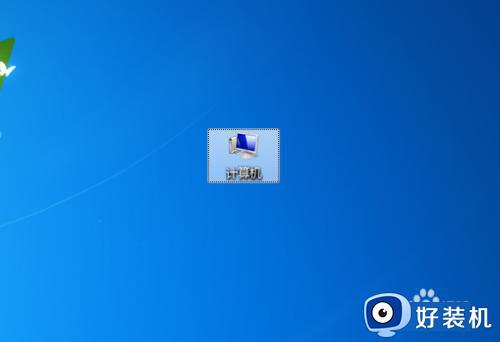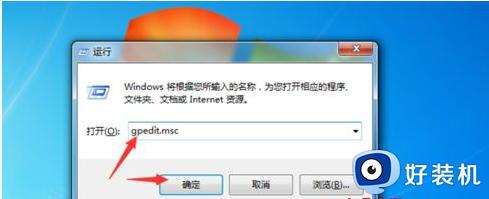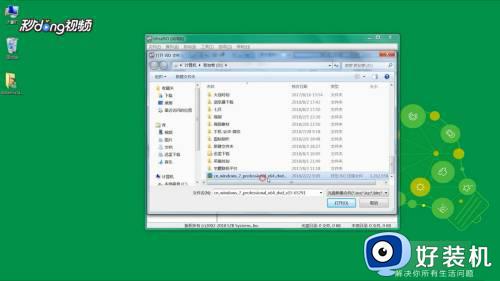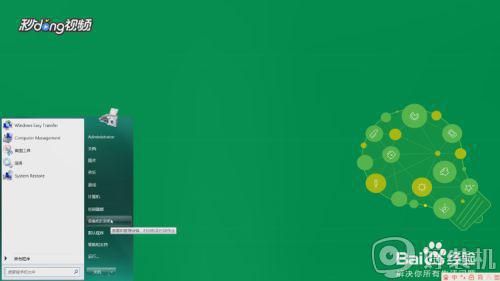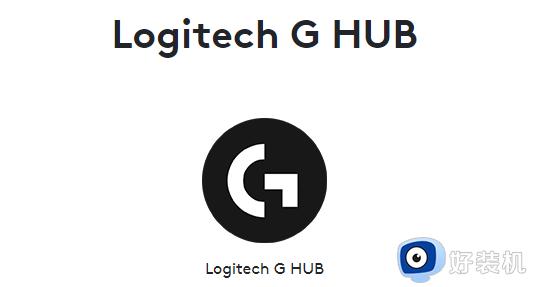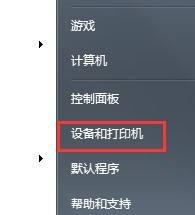win7系统怎样手动卸载驱动 win7系统手动卸载驱动程序步骤
时间:2022-11-29 09:09:00作者:qin
相信很多win7系统用户都知道,有一些驱动如果不是通过自动安装包安装上的,卸载的时候就不能够通过卸载程序进行全面卸载,这个时候我们就需要手动卸载了,那么win7系统怎么手动卸载驱动程序呢?今天为大家分享win7系统手动卸载驱动程序的操作方法。
下载推荐:win7纯净版镜像
具体方法如下:
一、开始-设备和打印机:随便选择一个打印机图标,选择打印机服务器属性。
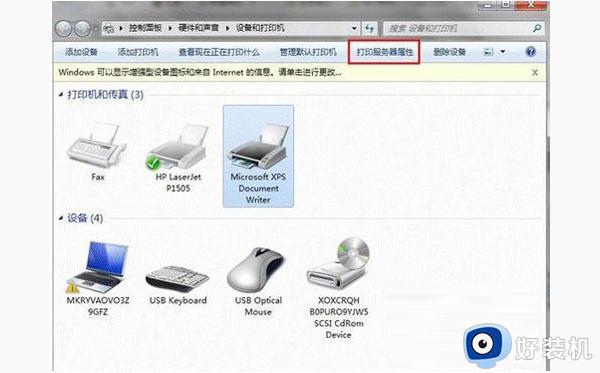
二、单击打印服务器属性--驱动程序--删除,选择删除驱动程序和驱动程序包,点确定。
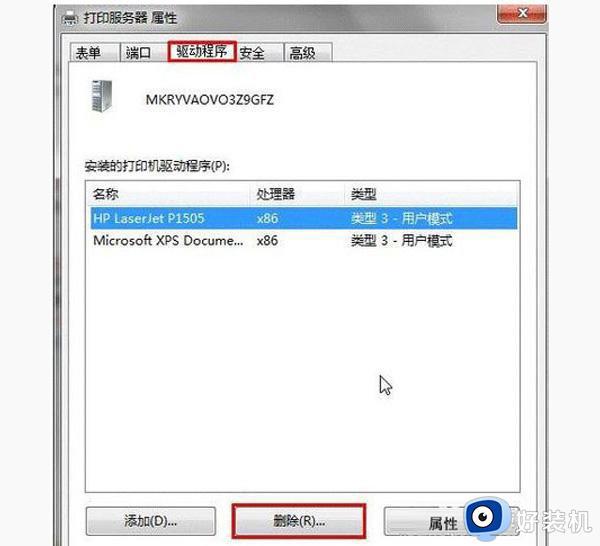
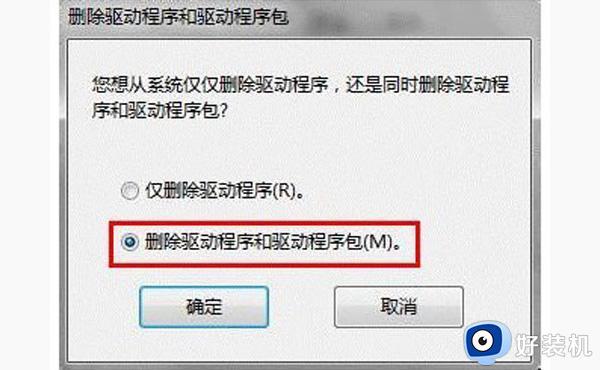
三、无法删除的时候:停止:printspooler服务,删除C:WindowsSystem32spoolPRINTERS目录下所有的文件。重新启动服务:printspooler,再进行第二步。
(另外卸载驱动后,我们需要安装驱动还可以使用驱动精灵检测硬件,再安装最新驱动,如果卸载后有自动安装上原来默认驱动,去删除掉原来驱动即可。)
上文就是给大家总结的关于win7系统手动卸载驱动程序步骤的全部内容了,平时大家在遇到这种情况的时候,就按照上述的方法进行操作就好了哦。